Kako omogočiti, da Microsoft Edge uporablja razširitev v načinu InPrivate
Naj Microsoft Edge uporablja razširitev v načinu InPrivate
Način InPrivate v programu Microsoft Edge privzeto ne dovoljuje uporabe nameščenih razširitev. Vendar pa boste morda morali omogočiti nekaj razširitev, medtem ko uporabljate Edge v zasebnem brskanju.
Oglas
Skoraj vsak uporabnik Microsoft Edge pozna način brskanja InPrivate, ki omogoča odpiranje posebnega okna, ki ne shranjuje vaše zgodovine brskanja, piškotkov, naslovov in drugih podatkov obrazca. Podobno je, kot imajo drugi brskalniki, npr. Google Chrome ima podobno funkcijo v načinu brez beleženja zgodovine.
Brskanje InPrivate v Microsoft Edge odpre okno, ki vam omogoča zasebno brskanje. Čeprav ne shranjuje stvari, kot so vaša zgodovina brskanja, piškotki, podatki o spletnih mestih in obrazci, vam omogoča dostop do vašega profila, zaznamkov itd. Pravzaprav piškotki ostanejo shranjeni med vašo sejo brskanja InPrivate in so v skupni rabi med vsemi odprtimi okni InPrivate, vendar bodo izbrisani, ko zaprete vsa okna brskanja InPrivate.
👉 Nasvet: Edge omogoča ustvarjanje bližnjice za brskanje InPrivate z enim klikom
Microsoft Edge podpira uporabno razširitve. Včasih morate dovoliti, da neka razširitev deluje v zasebni seji brskanja. npr. morda boste želeli to omogočiti za razširitev za blokiranje oglasov. Ta objava vam bo pokazala, kako omogočiti, da Microsoft Edge uporablja razširitev v načinu InPrivate.
Če želite Microsoft Edge uporabiti razširitev v načinu InPrivate
- Odprto Microsoft Edge.
- Kliknite na Nastavitve gumb (Alt + F) in izberite Razširitve iz menija.
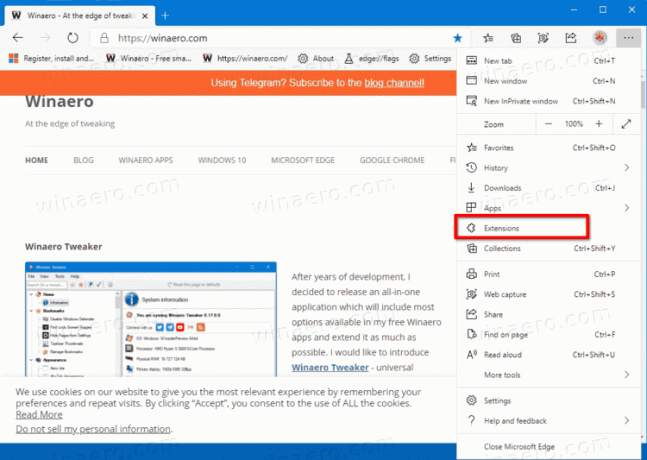
- Na Razširitve strani poiščite nameščeno razširitev, ki jo želite omogočiti v načinu InPrivate, in kliknite na Podrobnosti povezava.
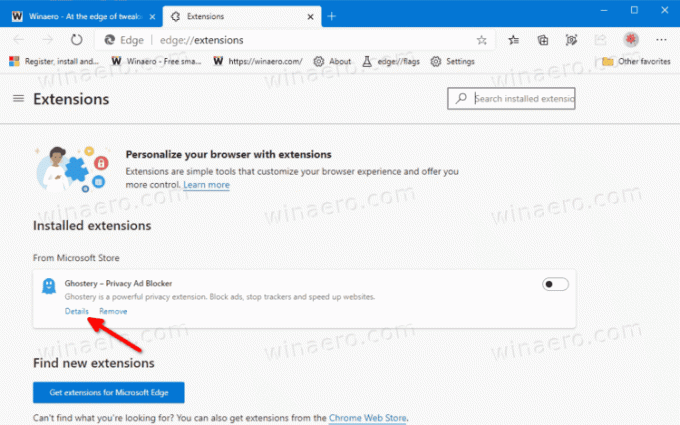
- Na naslednji strani vklopite (preverite). Dovoli v InPrivate možnost.

- Razširitev je zdaj na voljo v zasebnem brskanju.
Končali ste.
Ko naslednjič odprete novo okno InPrivate, boste videli, da razširitev deluje v zasebni seji brskanja. Spremembo lahko kadar koli razveljavite tako, da razveljavite zgornje korake.
Opomba: Če razširitvi dovolite, da deluje v načinu InPrivate, lahko dostopa do vaše zgodovine brskanja in drugih podatkov. Zato je dobro, da zgornjo možnost omogočite samo za razširitve, ki jim lahko zaupate.
💡 Končno lahko zainteresirani uporabniki trajno onemogočite brskanje InPrivate v programu Microsoft Edge.


